[Como instalar ou adicionar mais RAM ao seu PC Windows

- 4265
- 982
- Mrs. Christopher Okuneva
Atualizar a quantidade de RAM no seu PC é uma das maneiras mais fáceis de dar um impulso de velocidade. Os PCs modernos do Windows são famosos por usar mais RAM do que nunca - especialmente com aplicativos pesados de tarefas como o Google Chrome - e uma atualização de memória pode ajudar seu PC a lidar com a demanda.
Este tutorial cobrirá tudo o que você precisa saber sobre RAM e depois explicar como você pode instalar ou adicionar RAM ao seu PC.
Índice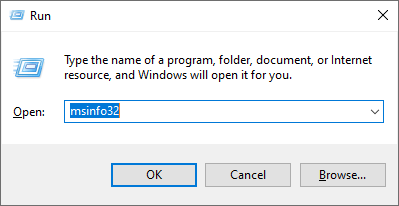
- Role para baixo e encontre fabricante de rodapé, produto de rodapé e versão em rodapé. Usando essas informações, pesquise sua placa -mãe on -line e descubra a capacidade máxima da RAM e as especificações compatíveis.
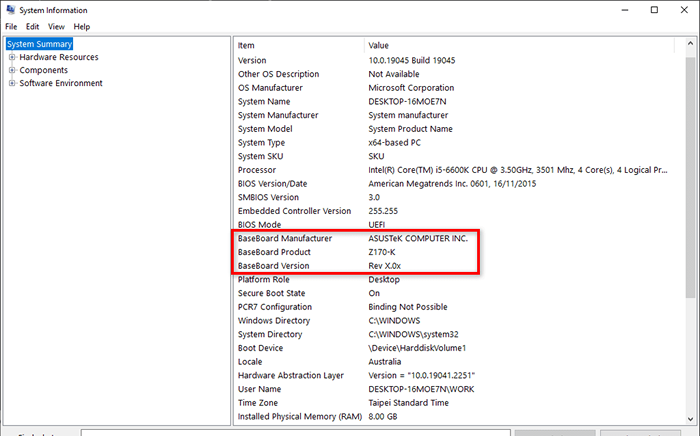
- Para confirmar isso, abra seu estojo para PC e procure os slots de RAM na sua placa -mãe. Estes são slots verticais geralmente encontrados perto da sua CPU. Nesses slots, você deve ver um ou dois módulos de memória RAM já instalados.

2. Quanta memória você precisa?
A primeira coisa a pensar é quanta carneiro você precisa. Quando se trata de tamanho, 8 GB de RAM geralmente é considerado uma quantidade suficiente de memória para a maioria dos PCs modernos de desktop. No entanto, jogadores e outras pessoas que usam seus PCs para executar tarefas pesadas de recursos podem exigir 16 GB ou até 32 GB de RAM.
DDR RAM é o tipo mais comum de RAM e vem em diferentes versões, como DDR2, DDR3, DDR4 e DDR5. Cada versão é mais rápida e mais eficiente que a última.
No entanto, também é importante considerar a velocidade da carneiro que você está comprando. Por exemplo, o DDR4 RAM será registrado a 2.666 MHz a 3.600 MHz, mas o mais rápido chega a 5.000 MHz ou mais.
Ram também vem em variedades de canal único, de canal duplo e quadras. Para o desempenho, geralmente é melhor ir com RAM de dupla ou quadnanal, pois esses pares correspondentes geralmente são mais eficazes ao aumentar o desempenho do seu PC. Mas o número de módulos de RAM que você pode caber dependerá da sua placa -mãe.
3. Que marca você quer?
Finalmente, é importante considerar a marca. Sua escolha aqui dependerá amplamente de suas necessidades. Algumas marcas criam RAM, focadas apenas no desempenho, enquanto outras criam bastões chamativos de RAM decorados com luzes LED.
Depois de descobrir quanta RAM você precisa, que tipo seu PC pode levar e qual marca você deseja ir, tudo o que você precisa fazer é fazer a compra. Se você ainda não tiver certeza, você sempre pode ir para sua loja de PC local e perguntar - eles geralmente sabem o caminho de um PC e poderão oferecer um bom conselho.
Como adicionar mais RAM ao seu PC
Depois de comprar sua nova RAM, é hora de instalá -lo. Fazer isso:
- Desligue seu PC e desconecte todos os cabos de seus conectores. Em seguida, mova -o para uma posição em que você pode acessar facilmente a placa -mãe. Recomendamos movê -lo para uma área para longe de fontes de eletricidade estática como tapetes. Para evitar descarregar eletricidade estática, toque em algo feito de metal sem pintura antes de colocar a mão na caixa do seu PC.
- Abra sua caixa de computador para desktop para ter acesso à sua placa -mãe e localize os slots de RAM ao lado do seu dissipador de calor da CPU.

- Antes de instalar nova memória, você precisa remover os módulos antigos da RAM. Primeiro, abra os clipes de retenção de plástico em cada extremidade da RAM. Você deve ser capaz de fazer isso facilmente empurrando a parte nervosa do clipe de plástico. Em seguida, retire o RAM com cuidado, mas firmemente.

- Se houver muita poeira presente perto de seus slots de carneiro, você pode explodi -lo com cuidado com ar comprimido ou chupar usando um aspirador de pó.
- Para instalar o novo kit, você precisa garantir que o módulo de memória seja orientado corretamente com o slot da RAM. Há um entalhe na borda inferior do módulo RAM - verifique se isso se alinha com o entalhe no slot de memória. Em seguida, verifique se os clipes de retenção de plástico estão na posição aberta. Com isso fora do caminho, coloque o ram no lugar e empurre -o firmemente no slot. Certifique -se de aplicar uma pressão uniforme e não se esforce demais.

Nota: A maioria das placas -mãe tem orientações ideais para RAM. Por exemplo, pode ser executado com mais eficiência quando instalado nos primeiros e terceiros slots (em vez do primeiro e segundo). Verifique o seu manual primeiro para garantir que você instale a RAM nas posições ideais.
Como atualizar o laptop Ram
Adicionar nova RAM ao seu laptop não é tão fácil quanto adicionar RAM a um PC para desktop. Muitos laptops (como o Apple MacBooks) têm seus módulos de RAM soldados diretamente na placa -mãe, o que significa que é impossível (ou arriscado) para você atualizar o Ram você mesmo.
Para atualizar o seu laptop Ram, primeiro, verifique se você pode fazer isso sozinho. Se o seu laptop tiver módulos de RAM removíveis, você poderá atualizar o seu laptop da seguinte forma:
- Desligue o laptop, feche a tampa e deixe esfriar. Desconectar todos os cabos e periféricos.
- Coloque seu laptop de cabeça para baixo em uma superfície plana, de preferência longe de fontes de eletricidade estática.
- Use uma chave de fenda para desaparafusar ou remover a caixa inferior do seu laptop para acessar a placa -mãe.
- Empurre os clipes de plástico que seguram sua carneiro no lugar e depois remova suavemente os módulos de RAM.

- Alinhe sua carneiro com os entalhes nos slots de RAM e depois pressione firmemente o novo RAM no lugar.
- Verifique se os clipes estão na posição segura, depois reaparte o painel inferior do seu laptop e ligue o laptop novamente.
Como verificar a RAM foi instalada com sucesso
Depois que sua RAM estiver instalada, você pode verificar facilmente para ver se o seu computador o reconheceu. Fazer isso:
- Open Task Manager.
- Selecione a guia Desempenho e escolha a memória no painel esquerdo.
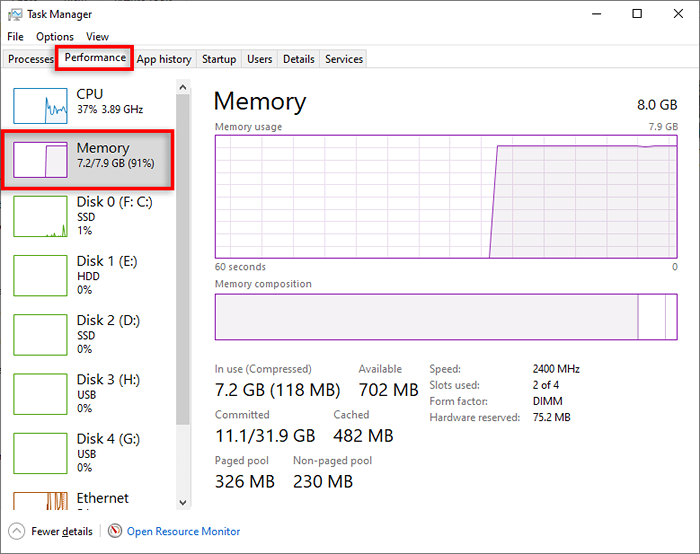
- Inspecione o uso da RAM. Deve mostrar quanto RAM está em uso, quanto está disponível e quantos slots de RAM estão sendo usados. Se isso não corresponder à sua nova instalação, desligue seu PC e verifique se tudo foi conectado corretamente.
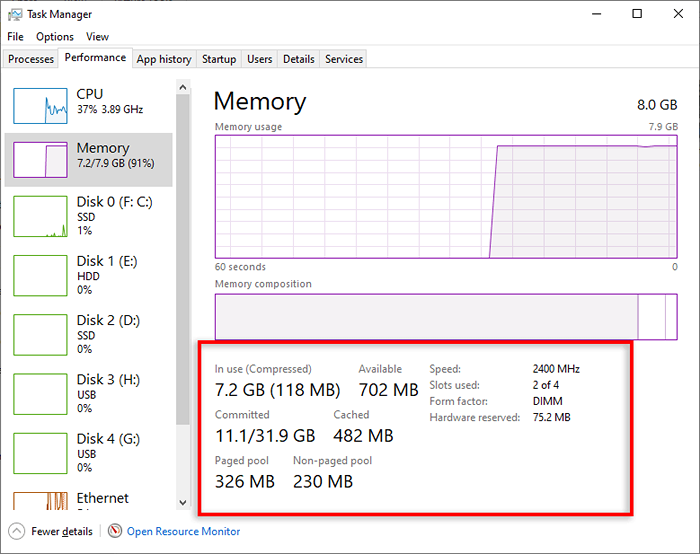
Melhore o desempenho do seu PC
Muitas pessoas escolhem o sistema operacional da Microsoft sobre marcas concorrentes (como o Mac) porque oferece muito mais potencial de personalização. Com a capacidade de atualizar coisas como RAM, você pode efetivamente prolongar a vida útil do seu PC, tornando -o durar muito mais tempo do que em seu estado nativo.
Mas sua atualização RAM não é o fim - você pode continuar acelerando o desempenho do seu PC com outros ajustes de desempenho.
- « Microsoft Surface Pro vs. Apple iPad Pro, que você deve comprar?
- O que é Microsoft .Estrutura líquida? Tudo que você precisa saber »

